Základní informace a zahájení práce s CorelDrawem

- 682
- 70
- Ing. Felix Musil
Nástroj CorelDraw je grafický editor, výkonný nástroj pro práci s vektorovou grafikou. Korel je nástroj pro profesionály v oblasti webového designu, ikonografů a ilustrací, protože program je plně vytvořen k vytváření a úpravě rozložení stránek, různých webových grafických prvků a má také velké množství různých nástrojů pro vytváření vektorových ilustrací, ikon, ikony a tak dále. V tomto článku podrobně zvážíme, jak pracovat v programu Coreldraw X7, X8 a dalších verzích, a také o tom, jaké zásady jsou interakce s tímto programem založeny. Pojďme na to. Jít!

Korel má poměrně jednoduché a srozumitelné rozhraní (pokud jde o profesionální software), stejně jako rozsáhlou sadu tréninkových nástrojů, které vám umožňují rychle zvládnout grafický editor, což je nepochybné plus pro začátečníky designéry. Je vhodné, že Coreldraw zahrnuje pracovní prostor Adobe Illustrator, který pomáhá těm, kteří dříve pracovali s produktem z Adobe, rychle se v novém programu pohodlně pohodlně pohodlně.
Pracovní prostředí CorelDraw se nijak zvlášť neliší od ostatních grafických editorů. Centrum se nachází ve středu. Můžete však nakreslit objekty jak uvnitř, tak i za jeho redistribucemi, při zachování obrázku se zobrazí pouze ty prvky, které jsou uvnitř pracovní oblasti. Pomocí měřicího pravítka můžete přesně umístit prvky obrázku a také je měřit. Napravo je paleta květin, která pracuje s barvou. Státní linka ukazuje různé informace, což je velmi užitečné při práci s nástrojem. Hlavní pracovní nástroje jsou na panelu nástrojů.
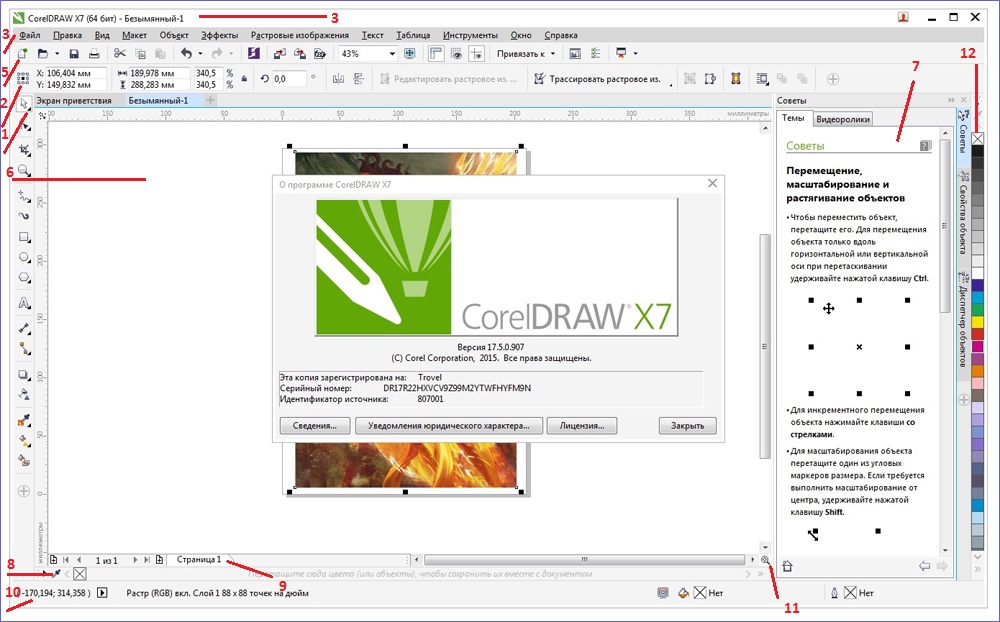
- Sada nástrojů
- Tab „Dokument“
- Záhlaví linky
- Řádek nabídky
- Panel vlastností
- Okno kreslení
- Okno nastavení
- Paleta dokumentu
- Navigátor dokumentů
- Stavový řádek
- Navigátor
- Paleta barev
Pomocí tlačítek na panelu nástrojů můžete jednoduše a rychle provádět různé akce. Zvláštní pozornost si zaslouží panel vlastností (nebo vlastností). Tato tlačítka se objevují a zmizí, v závislosti na tom, s čím pracujete v určitém okamžiku. Na panelu Vlastnosti najdete vždy nejužitečnější nástroje v určitém okamžiku. Pokud potřebujete umístit panel nástrojů na jiné, pohodlnější místo pro vás, stačí jej přetáhnout myší. Panely mohou být umístěny libovolně, kdekoli na obrazovce. Nabídka může být také umístěna na vhodném místě pro sebe. Můžete zviditelnit jakýkoli z panelů nebo neviditelných. Chcete -li to provést, stačí kliknout na správné místo pomocí pravého tlačítka myši a poblíž se otevře pomocná nabídka, kde jsou viditelné panely označeny klíšťaty.
V budoucnu budete používat řadu nástrojů umístěných na panelu s názvem „Graphics“ (Toolbox). Na druhé straně si vyberte všechny nástroje, které na ně kliknou myší. Vezměte prosím na vědomí, že obsah panelu vlastností pro každý vybraný nástroj. Obsah státní linky. Poté, co si pro sebe vytvořili mírné nastavení CorelDraw, můžete začít vytvářet různé vektorové objekty a vytvářet rozvržení nebo ilustrace.

Jakýkoli vektorový obrázek se skládá z obrovského počtu součástí částí, z nichž každá může být upravena bez ohledu na sebe. Takové části se nazývají objekty. Kombinací objektů můžete vytvořit nový, takže objekty mohou být různými způsoby, aby byly jednoduché a extrémně složité. Rozměry, zakřivení a umístění každého objektu jsou sadou numerických koeficientů, což umožňuje škálovat obraz pomocí jednoduchých matematických algoritmů. Současně zůstává kvalita obrázku nezměněna. Pomocí vektorové grafiky nemůžete přemýšlet o tom, jakou velikost bude prvek v budoucnu, protože obraz lze vždy převést na jakoukoli velikost bez ztráty kvality.
Velkou výhodou grafiky vektoru je, že výsledné soubory zaujímají mnohem méně prostoru než soubory obsahující grafiku nádrže. Samozřejmě, bez nedostatků, také to nedělá. Protože všechny vektorové obrázky se skládají z křivek, které jsou popsány v matematických vzorcích, je docela obtížné dosáhnout realistického obrazu, protože k tomu by to trvalo příliš mnoho objektů, takže vektorové výkresy nelze použít k kódování fotografií. Při pokusu o popis obrázku bude velikost konečného souboru mnohem větší.
Nyní víte, jak používat program CorelDraw a základní principy jeho práce. V komentářích ostatním uživatelům hovořte o vašich úspěších ve vývoji Korelu, podělte se o své rady a zeptejte se na všechno, co vás na toto téma zajímá.

